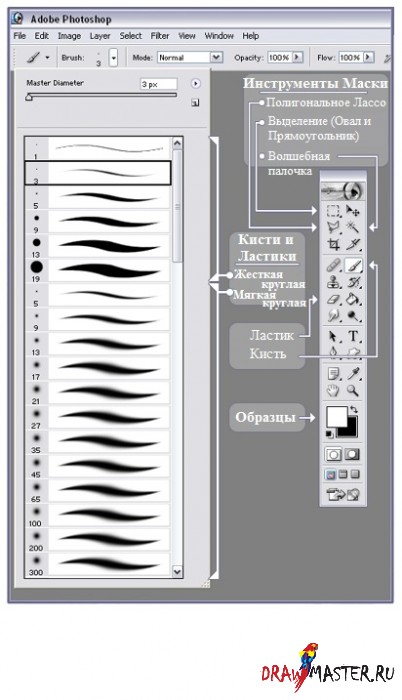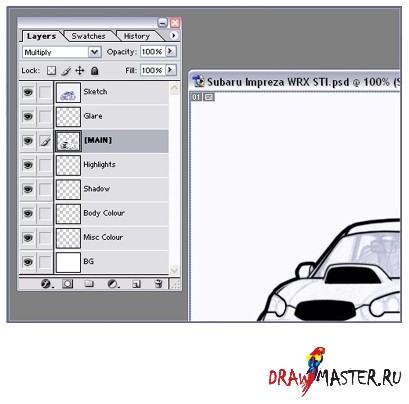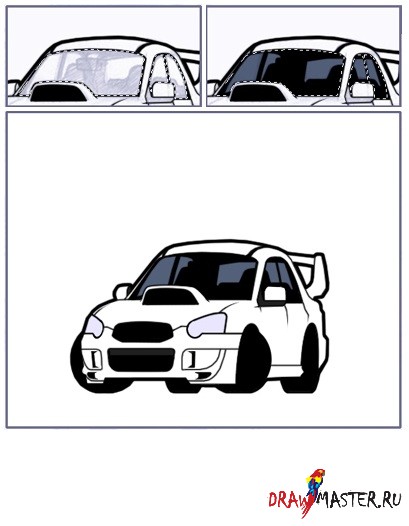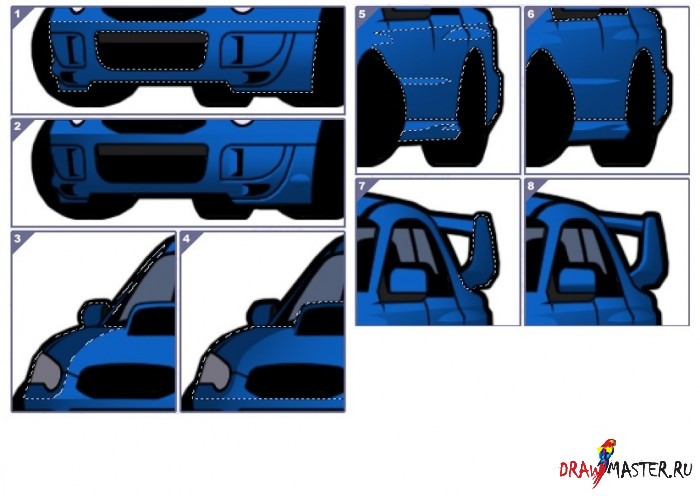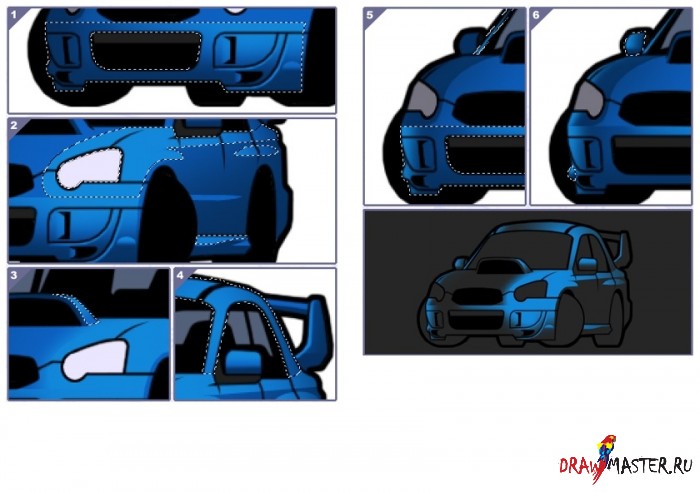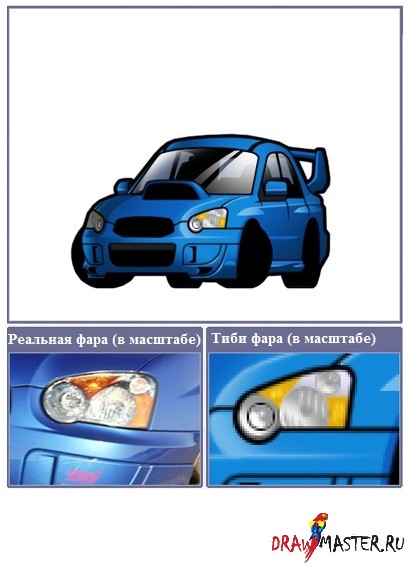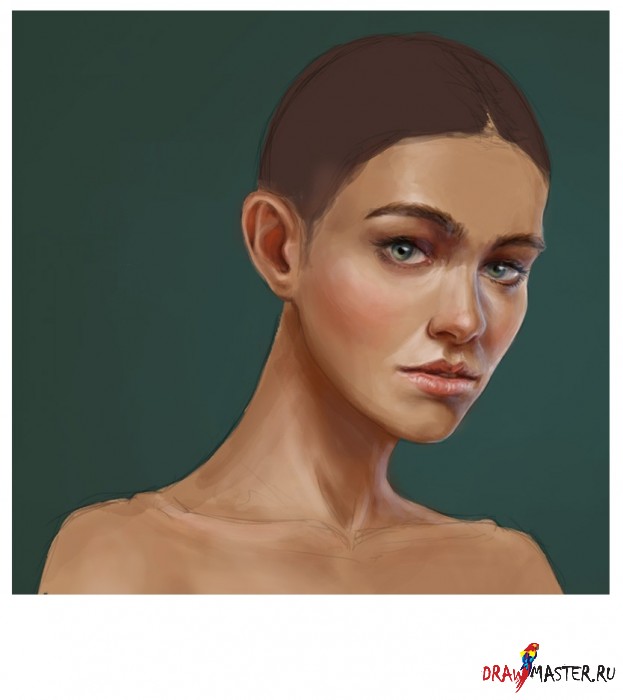Тиби означает что-то очень непропорциональное или маленькое и милое. Следуя этим шагам, раскрашивание такой машинки займет от 20 до 60 минут в зависимости от сложности самого рисунка, количества деталей и опыта.
ИНСТРУМЕНТЫ И НАСТРОЙКИ
Кисти и Ластики:
Я рисую, раскрашиваю и оттеняю при помощи инструмента Кисть (Brush), используя серию Жестких Круглых и Мягких Круглых кистей. Жесткая Круглая кисть имеет четкие края, в то время как у Мягкой Круглой - размытые края. У выбранной Кисти (Brush) вы можете изменить тип и размер, просто кликая на маленькую стрелочку рядом с размером кисти слева сверху. Можно также развернуть меню как показано слева. Выберите тип кисти из списка внизу. Введите новый размер в окошке Главный Диаметр (Master Diameter), если нет нужного вам размера. Тоже самое и в случае с инструментом Ластик (Eraser). Верхний Образец (Swatch) задает цвет вашей кисти. Нажмите на Образец (Swatch) для изменения цвета. Что касается настроек кисти, то я использую настройки по умолчанию плюс ставлю галочку рядом с Динамикой Кисти (Shape Dynamics).
Маски:
Я нередко маскирую области при помощи Полигонального Лассо (Polygonal Lasso), Выделения (Marquee) и Волшебной Палочки (Magic Wand). До тех пор пока область не разбита, окрашена в светлый цвет или заполнена линиями теней, Волшебная Палочка (Magic Wand) создаст маску в границах, к которым она привязана. Область определяется выбранным допуском. Я оставлю по умолчанию 32 и при необходимости, увеличу. Используйте инструменты Овальная и Прямоугольная область выделения (Elliptical and Rectangular Marquee Tool) для нанесения овальных или прямоугольных масок. В итоге при помощи Полигонального Лассо (Polygonal Lasso) нарисуйте маску любой формы, просто кликая на нужные точки. Для завершения маски просто соедините два конца или кликните дважды для автоматического объединения концов.
Удерживание кнопки Shift позволит вам добавить любой из упомянутых инструментов, в то время как удерживание кнопки Alt, наоборот, уберет инструмент. Вы также сможете расширить или сжать маску, нажав на "Выбрать (Select) > Изменить (Modify)" из верхнего меню, затем выберите "Расширить" (Expand) или "Сжать" (Contract)... и просто введите количество пикселей, которые вы хотите изменить.
Нажмите на картинку, чтобы посмотреть изображение в полном размере и 100% качестве.
ПОДГОТОВКА
Если вы этого еще не сделали, то выделите слой с вашим лайнартом и переименуйте его в "Основной" (Main), а затем смените режим наложения на Умножение (Multiply).
Нажмите на кнопку, расположенную вдоль нижней кромки окна со Слоями, для создания нового слоя. Сделайте серию слоев и назовите их Фон (BG), Разные Цвета (Misc Colors), Цвет Кузова (Body Colour), Тень (Shadow), Блики (Highlights) и Блеск (Glare). Расположите их по порядку, как например, показано на рисунке. Затем выберите и залейте слой Фона (BG) белым цветом при помощи Ведра Заливки (Paint Bucket).
Шаг 1: Разные Цвета (Misc Colors)
Выделите "Основной" (Main) слой. При помощи Волшебной Палочки (Magic Wand) нажмите на лобовое стекло, зажмите кнопку Shift и кликните по оставшимся стеклам. Из верхнего меню, выберите "Выбрать (Select) > Изменить (Modify) > Расширить (Expand)" и расширьте выделение на 2 пикселя. Удерживая кнопку Shift, используйте инструмент Полигональное Лассо (Polygonal Lasso) для растягивания маски на пропущенные области.
Выделите слой Разные Цвета (Misc Colors) и залейте интерьер голубовато-серым цветом. Далее работайте кистью для нанесения черного цвета, как показано на примере внизу, используя эскиз в качестве направляющей.
Повторяя те же самые действия, которые описаны выше, раскрасьте шины черным цветом, а также любые пластиковые области как, например, вокруг зеркал (очень темный оттенок серого) или фары (светло-голубым оттенком).
Шаг 2: Цвет Кузова (Body Colour)
Выделите слой Цвет Кузова (Body Colour) и закрасьте его красным цветом пока что. Цвет можно изменить в любое время. А красный делает пропущенные участки или участки с наложением линий очень заметными.
Для смены цвета, кликните на кнопку Добавить стиль слоя (Add a layer style), которая располагается в окне Слои внизу слева. Выберите "Наложение Цвета" (Color Overlay), затем нажмите на красный квадратик и появится окошко с Выбором Цвета (Color Picker). Используйте радужную полоску в середине окошка для выбора базового цвета, а затем кликните по отдельному цвету слева. Из-за того, что блики добавляются на более поздней стадии, если вы хотите чтобы ваш автомобиль выглядел белым, то выберете очень бледный оттенок серого в качестве базового. Шестизначный номер цвета представляет собой код из 6 цифр, расположенный внизу справа от радужной полоски. Скопируйте код цвета, который вам нравится, так как в последствии это сэкономит вам время.
Шаг 3: Тень (Shadow)
Выберите слой Тень (Shadow) и установите непрозрачность (opacity) на 50 %. Снизьте уровень непрозрачности (opacity) для более светлых цветов.
При помощи эскиза, я создаю маски при помощи Полигонального Лассо (Polygonal Tool). Я работаю с каждой маской индивидуально, чтобы предотвратить попадание мазков кисти в нежелательные области. Взяв черный цвет за базовый, я наношу тени при помощи кисти (жесткие круглые кисти - для плоских областей, а мягкие круглые кисти - для изогнутых поверхностей или для градиента). В результате тени сфокусированы на задней части автомобиля, противоположной стороне и днище.
Ниже описаны шаги в деталях по нанесению теней таким образом, чтобы в итоге они выглядели как на рисунке:
1 - Я начинаю с создания маски на "носу" автомобиля. Я использовал круглую мягкую кисть (300 пикселей) для вертикального штрихования противоположной стороны, немного заходя на центральную область грани бампера. Затем взяв мягкую круглую кисть (65 пикселей), я начал штриховать низ для придания округлости. Если вы хотите добиться более плоского вида, то используйте жесткую круглую кисть.
2 - Я снял выделение с маски, затем при помощи жесткого круглого ластика (2 пикселя) я удалил ненужное вдоль выемок панелей. При помощи инструментов Лассо и Выделения (Lasso and Marquee) я смог нанести маску на большие по размеру ниши и выпуклости, удаляя плоские поверхности жестким круглым ластиком и округлые поверхности мягкой круглой кистью. Убедитесь в том, что противоположная сторона бампера осталась нетронутой на данном этапе.
3 - Я нанес маски на те участки, которые находятся под углом от источника света на дальней стороне автомобиля, включая зеркало и А-стойку, затем залейте их черным цветом. Используйте изгибы или кромки на капоте для индикаторов, которые нужно затемнить. Если капот достаточно плоский или бесформенный, то вам хватит простого градиента, начинающегося с противоположной стороны.
4 - Я нанес маску на капот и при помощи мягкой круглой кисти (200 пикселей) добавил легкий градиент схожий с тем, который получился на "носу" автомобиля. Добавьте или удалите дополнительные детали, такие, как например, воздуховод на капоте.
5 - Я нанес маску на сечении вдоль дверей и задней части автомобиля, следую эскизу. Если боковина - плоская или округлая, как показано на картинке, то нанесите маску на нижние панели и затемните эту область большой круглой кистью, которая имеет диаметр вдвое больший чем высота маски. Убедитесь в том, что кисть сосредоточена на правом заднем колесе. Если боковина - округлая или имеет множество выпуклостей, то просто нанесите маску на всю область и нанесите тень вдоль нижней части с кромкой при помощи круглой мягкой кисти.
6 - Я снял выделение с маски, затем создал новую над цветом кузова. Используя мягкую круглую кисть, я нанес тени на заднюю часть автомобиля, а также на противоположную сторону крыши.
7 - Я нанес маску на крыло и затемнил его вертикально мягкой круглой кистью (65 пикселей). Затем при помощи жесткой круглой кисти (19 пикселей) я нанес тени на нижнюю часть, которая изгибается вовнутрь.
8 - В конце концов я нанес маску на верхнюю часть крыла, затемняя нижнюю половину жесткой круглой кистью. Далее я снял выделение с маски и удалил область вдоль левой стороны крыла жестким круглым ластиком (3 пикселя). В завершение я нанес маску и затемнил нижнюю половину бокового зеркала жесткой круглой кистью, а затем немного размыл ее.
Нажмите на картинку, чтобы посмотреть изображение в полном размере и 100% качестве.
Шаг 4: Блики (Highlights)
Выберите слой "Блики" (Highlights). Также как и в случае со слоем Тень (Shadow), я наношу маску и блики на одну область за один раз. Выберите цвет относительно похожий, но более светлый чем базовый. В общем я добавляю свет на области, лишенные тени, фокусируясь на капоте и переднем крыле. Единственное исключение - я добавляю небольшое количество подсветки на противоположную сторону.
Если вас не устраивают блики, на любом этапе вы можете настроить цвет при помощи опции "Наложение Цвета" (Color Overlay), которая была описана в Шаге 2: Цвет Кузова (Body Colour). Добавление сизоватого оттенка синему автомобилю или светлого серовато-фиолетового оттенка белому автомобилю создаст эффект жемчужной окраски.
Ниже описаны шаги в деталях по нанесению бликов таким образом, чтобы в итоге они выглядели как на этом рисунке:
1- Я снова нанес маску на носовую часть автомобиля и при помощи жесткой круглой кисти (2 пикселя) для закрашивания панельных линий, которые вначале были удалены. Затем при помощи мягкой круглой кисти (65 пикселей) я удалил область вдоль окончаний линий, для того чтобы сделать так чтобы они своего рода выцветали. Потом я перешел на мягкую круглую кисть (65 пикселей) и использовал ее на кромке для нанесения бликов на верхнюю правую область, так как именно здесь свет падает на бампер.
2 - Я нанес маску на капот и верхнюю часть дверей, а также на верхнюю часть бокового обтекателя и выступ над задним колесом. Обратите внимание на то, что я не наносил маску на кромку ниши для колеса. Это создает впечатление выступа. Затем я прошелся по фаре круглой мягкой кистью (300 пикселей).
3 - Я нанес маску на капот еще раз и, используя мягкую круглую кисть (65 пикселей), нанес тени на кромку, которую высветлил до этого. Создав новую маску на капоте, я нанес блики вдоль капота и поверх него той же кистью.
4 - При помощи жесткой круглой кисти (3 пикселя) я нанес блики на кромку крыла, а затем стер конец линии мягким круглым ластиком (17 пикселей). Затем я убрал маску с зеркала и нанес блики на верхнюю часть кромки мягкой круглой кистью (17 пикселей). В итоге я нанес маску на крышу и нанес блики на верхний правый угол мягкой круглой кистью (150 пикселей).
5 - Я нанес маску на противоположную сторону автомобиля, включая носовую часть, А-стойку и крышу, проигнорировав капот и зеркала, и добавил немного подсветки сзади. При помощи короткой круглой кисти (35 пикселей) я добавил неяркий блик на дальнюю кромку.
6 - Затем я нанес маску на капот и поместил блики на дальнюю границу, следуя изгибу, мягкой круглой кистью (17 пикселей). В итоге, я нанес маску на зеркало и при помощи мягкой круглой кисти (27 пикселей) высветлил дальнюю границу и удалил область к низу, также как я сделал с другим зеркалом, мягким круглым ластиком (17 пикселей). Я использовал схожую технику для выступа на бампере.
На этом примере вы можете увидеть блики более отчетливо на более темном фоне. так проще показать, что было добавлено.
Другой способ нанести блики на автомобиль - это установить режим наложения слоя на Наложение (Overlay), а непрозрачность (opacity) на 40%, затем белым цветом нанесите блики как показано на картинке. Но тем не менее такой метод не сможет показать блики над тенями и поэтому подсветку будет почти не видно. Именно по этой причине я не пользуюсь этим методом.
Нажмите на картинку, чтобы посмотреть изображение в полном размере и 100% качестве.
Шаг 5: Блеск (Glare)
Выберите слой "Блеск" (Glare). "Блеск" (Glare) - это другой уровень для более ярких бликов. При помощи жесткой круглой кисти (2 пикселя) и белого цвета обведите края высветленных областей. Сотрите концы линий при помощи мягкой круглой кисти (17 пикселей). В примере я нанес маску на крыло и небольшую область вокруг правой фары, осветляя их при помощи мягкой круглой кисти (45 пикселей). В заключение установите непрозрачность (opacity) Ластика (Eraser) на 50%, а затем удалите все свои линии. Не забудьте вернуть непрозрачность (opacity) Ластика (Eraser) на 100% после того как закончите, затем удалите блестящие грани, наползающие на лайнарт.
Нанесите маску на две треугольные полоски, окружающие лобовое стекло с правой стороны. Левая полоска должна быть меньше и обе должны немного изгибаться по направлению в правую сторону. Используйте мягкую круглую кисть (200 пикселей) в верхней части маски, так чтобы блеск эффектно исчезал в направлении к низу. Нанесите маску на лобовое стекло и используйте край мягкой круглой кисти (100 пикселей) по всей левой стороне, наклоняя кисть вправо как только вы приблизитесь к верхней части. Затем нанесите маску на боковые окна при помощи края кисти по верху.
Шаг 6: Фары (Lights)
С первого взгляда фары выглядят просто, но они достаточно детализированы. Ключ в том, чтобы сохранить их достаточно простыми. Все фары были нарисованы по очереди, начиная с правой фары. На этой стадии я не создавал отдельный слой, так как здесь будет объединено несколько слоев.
Создайте новый слой между Тенью (Shadow) и Цветом Кузова (Body Colour). Для начала белым цветом я заполняю круглую маску, затем при помощи края круглой мягкой серой среднего размера кисти я наношу тени на верхний правый угол, а маленькой жесткой круглой кистью рисую точку в центре. Во-вторых, я создаю еще один новый слой и рисую серию белых вертикальных линий в верхнем правом углу при помощи жесткой круглой кисти (2 пикселя). Затем я удаляю нижние концы мягким круглым ластиком (5 пикселей). В-третьих, я создаю 3ий слой, рисую такое же количество серых линий в левом нижнем углу, а затем удаляю верхушки. В заключение я объединяю эти слои. Такая техника подходит для большинства фар различной формы. Скопируйте фару, а затем вставьте ее. Поставьте новую на левую сторону, уменьшите или подгоните по размеру. Как видно на примере, я добавил немного больше деталей в центральные части фары для придания более реалистичного вида.
Для того, чтобы изобразить отражатели и поворотные сигналы, я нанес маску на определенную область и раскрасил ее оранжевым. Затем при помощи светлого желтовато-оранжевого цвета я добавил несколько вертикальных линий жесткой круглой кистью (2 пикселя). Я создал еще один слой под всеми слоями с фарой и нанес маски на обе фары, затеняя нижние части темно-серым оттенком краем мягкой круглой кисти (65 пикселей). В итоге я объединил все слои с фарами и переименовал все это в "Фары" (Lights).
Шаг 7: Колеса и Шины (Wheels)
*Из-за сложности, создание колес описано в другом уроке.
Разместите слой "Колеса" ("Wheels") между слоями "Цвет Кузова" ("Body Colour") и "Разные Цвета" ("Misc Colour"). Далее я создал новый слой над слоем "Колеса" ("Wheels"), назвал его "Блики на Колесах" ("Wheel Highlights") и установил непрозрачность (opacity) слоя на 40%.
1. Я нанес маску на внешнюю верхнюю половину правой передней шины, оставив место слева от ниши колеса для тени, а затем высветлил верх круглой мягкой кистью (65 пикселей).
2. Удерживая кнопку Shift, я нанес маску на левую переднюю шину и высветлил верх.
3. Я нанес маску на область, располагающуюся внутри правой шины, а левая сторона каждой маски соприкасается с левой стороной каждого колеса. Это создает впечатление, что шина немного выпирает.
4. Я выбрал слой "Тень" ("Shadow") и убрал маску с области вдоль левой стороны каждой колесной ниши, начиная с нижнего угла и заканчивая в середине верхней области. В итоге, я залил область черным цветом.
Шаг 8: Финальные Штрихи
Эмблемы и Логотипы
Вы можете схитрить и вставить эмблему или логотип с реальной фотографии, но я предпочитаю нарисовать свою собственную деталь в другом окне и просто скопировать, настроить размер и поместить в правильное место. На примере я показал укрупненные варианты логотипов и эмблем, которые я создал и использовал в своем рисунке. Не беспокойтесь о точности, так как рисунок достаточно маленький и небольшие недостатки будут незаметны. Я также добавил пустую область для номерного знака.
Финальные штрихи
Для завершения я хотел бы добавить небольшую тень под автомобилем, лэйбл и собственную подпись на слое между слоем "Разные Цвета" ("Misc Colours") и "Фон" ("BG").
Автор: C.G.Vickers (С.Д. Викерс), КанадаЛокализация урока для вас подготовлена командой сайта: http://www.DrawMaster.ru